Logic Proユーザガイド
- ようこそ
-
- 概要
-
- リージョンの概要
- リージョンを選択する
- リージョンの一部を選択する
- リージョンをカット、コピー、およびペーストする
- リージョンを移動する
- ギャップを追加する/取り除く
- リージョンの再生をディレイする
- リージョンをループさせる
- リージョンを繰り返す
- リージョンのサイズを変更する
- リージョンをミュートする/ソロにする
- リージョンをタイムストレッチする
- リージョンを分割する
- MIDIリージョンをデミックスする
- リージョンを結合する
- トラック領域でリージョンを作成する
- トラック領域でオーディオリージョンをノーマライズする
- MIDIリージョンのエイリアスを作成する
- オーディオリージョンのクローンを作成する
- 繰り返しのMIDIリージョンをループに変換する
- リージョンの色を変更する
- オーディオリージョンをサンプラーゾーンに変換する
- リージョン名を変更する
- リージョンを削除する
-
- Smart Controlの概要
- マスターエフェクトのSmart Controlを表示する
- Smart Controlのレイアウトを選択する
- MIDIコントローラの自動割り当て
- スクリーンコントロールを自動的にマップする
- スクリーンコントロールをマップする
- マッピングパラメータを編集する
- パラメータ・マッピング・グラフを使用する
- スクリーンコントロールのプラグインウインドウを開く
- スクリーンコントロールの名前を変更する
- アーティキュレーションIDを使ってアーティキュレーションを変更する
- ハードウェアコントロールをスクリーンコントロールにアサインする
- Logic ProでSmart Controlの編集内容と保存されている設定を比較する
- アルペジエータを使う
- スクリーンコントロールの動きを自動化する
-
- 概要
- ノートを追加する
- スコアエディタでオートメーションを使う
-
- 譜表スタイルの概要
- トラックに譜表スタイルを割り当てる
- 譜表スタイルウインドウ
- 譜表スタイルを作成する/複製する
- 譜表スタイルを編集する
- 譜表と声部を編集する/パラメータを割り当てる
- Logic Proの譜表スタイルウインドウで譜表または声部を追加する/削除する
- Logic Proの譜表スタイルウインドウで譜表または声部をコピーする
- プロジェクト間で譜表スタイルをコピーする
- 譜表スタイルを削除する
- 声部と譜表に音符を割り当てる
- 多声部のパートを別々の譜表に表示する
- スコア記号の割り当てを変更する
- 譜表をまたいで音符を連桁にする
- ドラム記譜用にマッピングされた譜表スタイルを使う
- 定義済みの譜表スタイル
- スコアを共有する
- Touch Barのショートカット
-
- エフェクトについての説明
-
- MIDIプラグインを使う
- Modifier MIDIプラグインのコントロール
- Note Repeater MIDIプラグインのコントロール
- Randomizer MIDIプラグインのコントロール
-
- Scripter MIDIプラグインを使う
- スクリプトエディタを使う
- Scripter APIの概要
- MIDI処理関数の概要
- HandleMIDI関数
- ProcessMIDI関数
- GetParameter関数
- SetParameter関数
- ParameterChanged関数
- Reset関数
- JavaScriptオブジェクトの概要
- JavaScript Eventオブジェクトを使う
- JavaScript TimingInfoオブジェクトを使う
- Traceオブジェクトを使う
- MIDIイベントのbeatPosプロパティを使う
- JavaScript MIDIオブジェクトを使う
- Scripterのコントロールを作成する
- Transposer MIDIプラグインのコントロール
-
- 内蔵の音源についての説明
- 用語集

Logic Proのトランジェントマーカーでオーディオを選択する
トランジェントマーカーを使って、編集のためにオーディオファイルの一部を選択できます。
注記: この操作を行うには、まず、オーディオ・ファイル・エディタでトランジェント編集モードを有効にする必要があります。詳しくは、Logic Proでトランジェントマーカーを使ってオーディオファイルを編集するを参照してください。
オーディオファイルで2つのトランジェントマーカーの間の部分を選択する
Logic Proの波形ディスプレイで、2つのトランジェントマーカーの間の部分をダブルクリックします。
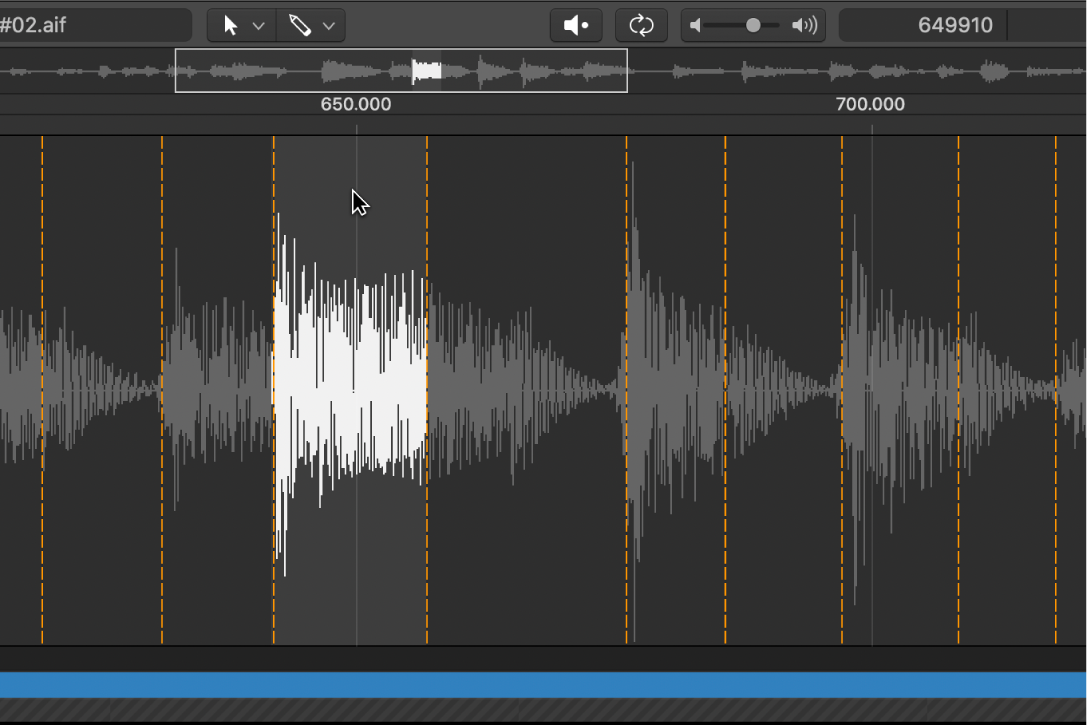
トランジェントマーカーのメニューコマンドを使う
Logic Proのオーディオ・ファイル・エディタのメニューバーで「編集」>「設定」と選択し、以下のコマンドを使います:
選択範囲開始を前のトランジェントに: 選択範囲の開始位置が、前(左)のトランジェントマーカーの位置まで拡張されます。
選択範囲開始を次のトランジェントに: 選択範囲の開始位置が、次(右)のトランジェントマーカーの位置まで縮小されます。
選択範囲終了を前のトランジェントに: 選択範囲の終了位置が、前(左)のトランジェントマーカーの位置まで縮小されます。
選択範囲終了を次のトランジェントに: 選択範囲の終了位置が、次(右)のトランジェントマーカーの位置まで拡張されます。
選択範囲の開始と終了を前のトランジェントに: 選択範囲の開始位置と終了位置の両方が、それぞれの前(左)のトランジェントマーカーの位置まで移動されます。
選択範囲の開始と終了を次のトランジェントに: 選択範囲の開始位置と終了位置の両方が、それぞれの次(右)のトランジェントマーカーの位置まで移動されます。
選択範囲の開始と終了を前のトランジェントに設定して再生: 選択範囲の開始位置と終了位置の両方が、それぞれの前(左)のトランジェントマーカーの位置まで移動された後、再生が開始されます。
選択範囲の開始と終了を次のトランジェントに設定して再生: 選択範囲の開始位置と終了位置の両方が、それぞれの次(右)のトランジェントマーカーの位置まで移動された後、再生が開始されます。
リージョンアンカーを前のトランジェントに: リージョンアンカーが、前(左)のトランジェントマーカーの位置まで移動されます。
リージョンアンカーを次のトランジェントに: リージョンアンカーが、次(右)のトランジェントマーカーの位置まで移動されます。